Usare lo strumento di ripristino di Surface Hub
Lo strumento di ripristino Microsoft Surface Hub consente di ricreare l'immagine dell'unità SSD (Solid State Drive) di Surface Hub da un PC separato senza sostituire il supporto SSD o chiamante. Usare questo strumento per uno degli scenari seguenti:
- Non è possibile usare l'opzione di reimpostazione locale.
- È necessario ricreare l'immagine di un SSD con una versione precedente del sistema operativo.
- Non si ha più accesso alla password amministratore.
- Si verificano errori di avvio che impediscono il riavvio di Surface Hub.
Nota
Lo strumento non correggerà gli SSD fisicamente danneggiati.
Per ricreare l'immagine dell'unità SSD di Surface Hub usando lo strumento di ripristino, dovrai rimuovere l'SSD da Surface Hub e connettere l'unità al cavo da USB a SATA. Collegare quindi il cavo al PC desktop in cui è installato lo strumento di ripristino. Per altre informazioni su come rimuovere l'unità esistente da Surface Hub, vedi Sostituzione di Surface Hub SSD.
Importante
Non lasciare che il dispositivo vada in sospensione o interrompa il download del file di immagine.
Se lo strumento non riesce a ricreare l'unità, contattare il supporto di Surface Hub.
Prerequisiti
Mandatory
- PC host che esegue la versione a 64 bit di Windows 10, versione 1607 o successiva.
- Accesso a Internet
- Aprire la porta USB 2.0 o successiva
- Cavo da USB a SATA
- 10 GB di spazio libero su disco nel computer host
- Unità SSD fornite con Surface Hub o un SSD fornito dal supporto come sostituzione. Gli SSD non forniti da Microsoft non sono supportati.
Consigliato
- Connessione Internet ad alta velocità
- Aprire la porta USB 3.0
- Cavo USB da 3.0 o superiore da USB a SATA
- Lo strumento di imaging è stato testato con la marca e il modello di cavi seguenti:
- Startech USB312SAT3CB
- Rosewill RCUC16001
- Ugreen 20231
Scaricare lo strumento di ripristino di Surface Hub
Surface Hub Recovery Tool è disponibile per il download da Surface Hub Tools for IT con il nome file SurfaceHub_Recovery_v2.7.139.0.msi.
Per avviare il download, selezionare Scarica, scegliere SurfaceHub_Recovery_v2.7.139.0.msi dall'elenco e selezionare Avanti. Nella finestra popup scegliere una delle opzioni seguenti:
- Selezionare Esegui per avviare immediatamente l'installazione.
- Selezionare Salva per copiare il download nel computer per un'installazione successiva.
Installare Surface Hub Recovery Tool nel PC host.
Eseguire lo strumento di ripristino di Surface Hub
Nel PC host selezionare il pulsante Start , scorrere l'elenco alfabetico a sinistra e selezionare il collegamento dello strumento di ripristino.

Seleziona Start.

Nella finestra Linee guida selezionare Avanti.
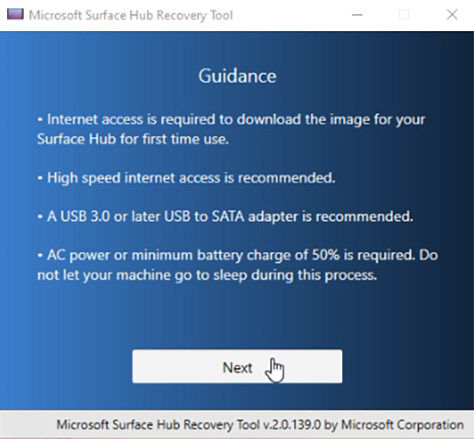
Nella finestra Seleziona immagine selezionare 20H2 o il suo successore 22H2, selezionare Continua e quindi selezionare Scarica immagine.
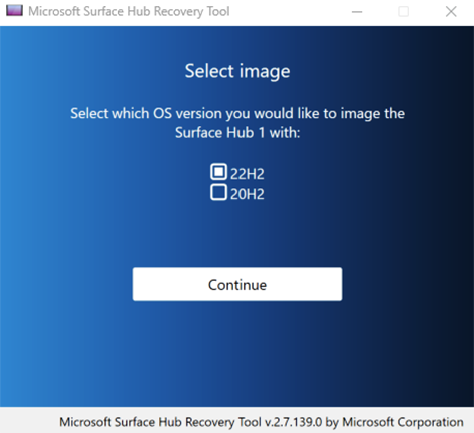
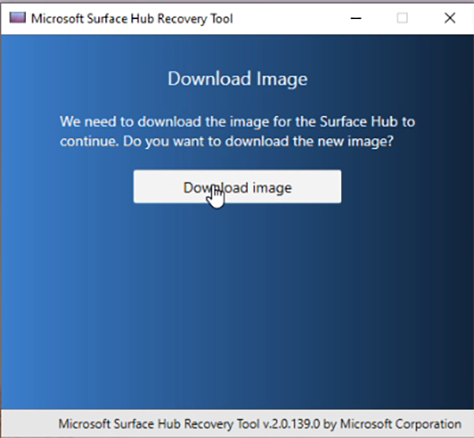
Il tempo necessario per scaricare l'immagine di ripristino dipende dalle velocità di connessione Internet. In una connessione aziendale media, il download del file di immagine da 8 GB può richiedere fino a un'ora.

Al termine del download, lo strumento indica di connettere un'unità SSD. Se lo strumento non è in grado di individuare l'unità collegata, è possibile che il cavo usato non segnali il nome dell'unità SSD a Windows. Lo strumento di imaging deve trovare il nome dell'unità come "DISPOSITIVO USB LITEON L CH-128V2S" prima che possa continuare. Per altre informazioni su come rimuovere l'unità esistente da Surface Hub, vedi Sostituzione di Surface Hub SSD.
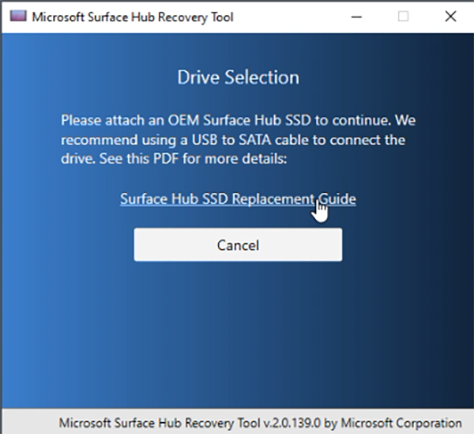
Quando l'unità viene riconosciuta, selezionare Avvia per avviare il processo di reimaging. Nell'avviso che tutti i dati dell'unità verranno cancellati, selezionare OK.
Prima di applicare l'immagine di sistema all'unità, l'SSD viene ripartizionato e formattato. La copia dei file binari di sistema richiederà circa 30 minuti, ma può richiedere più tempo a seconda della velocità del bus USB, del cavo in uso o del software antivirus installato nel sistema.
Risoluzione dei problemi e problemi comuni
| Problema | Note |
|---|---|
| Lo strumento non riesce a creare un'immagine dell'unità SSD | Assicurarsi di usare un SSD fornito in fabbrica e uno dei cavi testati. |
| Il processo di reimaging viene interrotto/bloccato | È sicuro chiudere e riavviare lo strumento di ripristino di Surface Hub senza effetti negativi sull'SSD. |
| L'unità non è riconosciuta dallo strumento | Verificare che surface hub SSD sia enumerato come unità Lite-On, "LITEON L CH-128V2S USB Device". Se l'unità viene riconosciuta come un altro dispositivo denominato, il cavo corrente non è compatibile. Provare un altro cavo o uno dei cavi testati elencati in questa pagina. |
| Errore: -2147024809 | Aprire Gestione dischi e rimuovere le partizioni nell'unità Surface Hub. Disconnettere e riconnettere l'unità al computer host. Riavviare di nuovo lo strumento di imaging. |
Se lo strumento non riesce a ricreare l'unità, contattare il supporto di Surface Hub.
Cronologia delle versioni
Versione 2.7.139.0
Questa versione di Surface Hub Recovery Tool aggiunge il supporto per Windows 10 Team aggiornamento 2022 (22H2).
Versione v2.0.139.0
Importante
Questa versione non è più funzionale. Scaricare la versione corrente.
Commenti e suggerimenti
Presto disponibile: Nel corso del 2024 verranno gradualmente disattivati i problemi di GitHub come meccanismo di feedback per il contenuto e ciò verrà sostituito con un nuovo sistema di feedback. Per altre informazioni, vedere https://aka.ms/ContentUserFeedback.
Invia e visualizza il feedback per